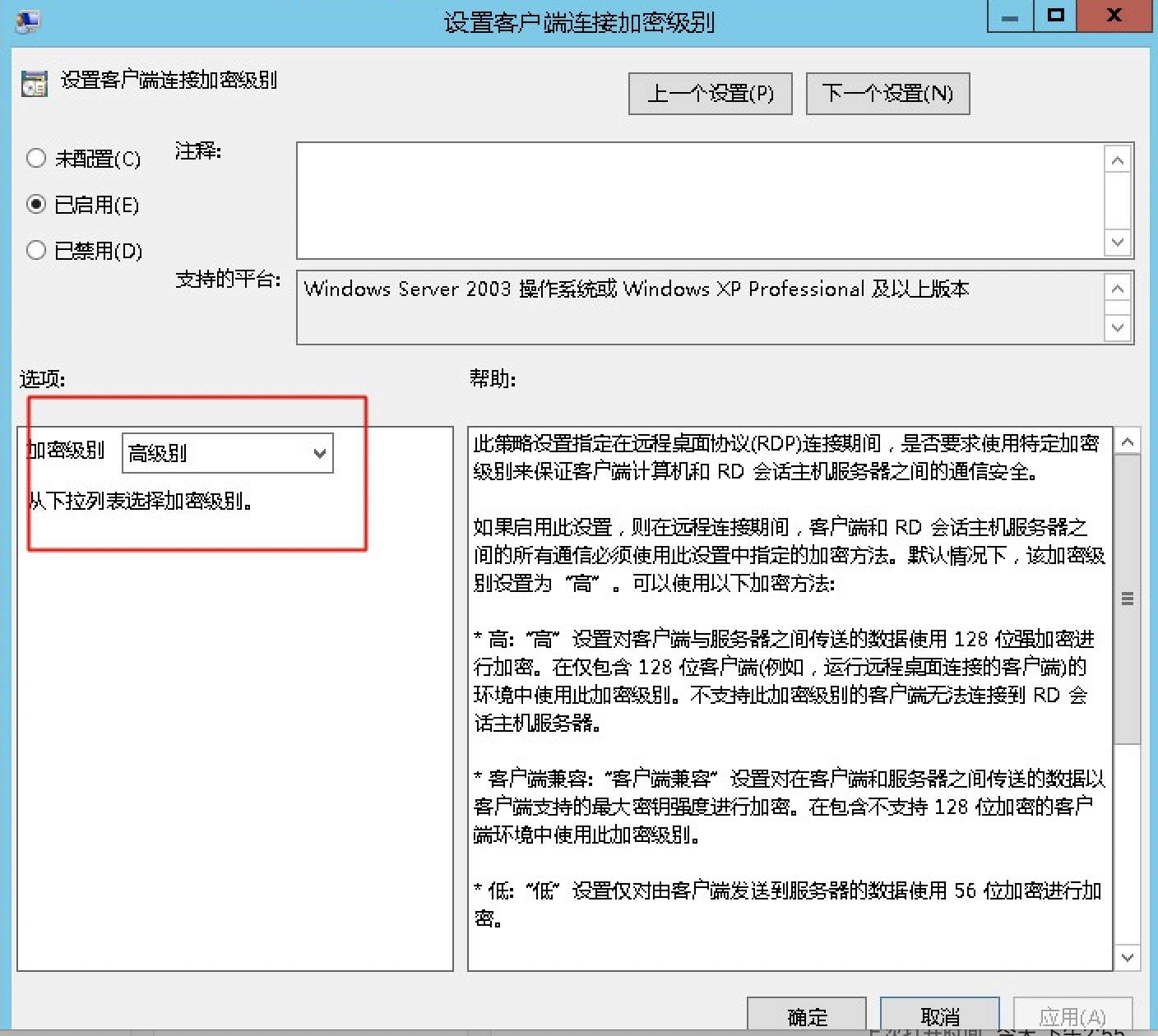启用安全选项
操作步骤
打开 控制面板 > 管理工具 > 本地安全策略 ,在 本地策略 > 安全选项 中,进行如下设置:
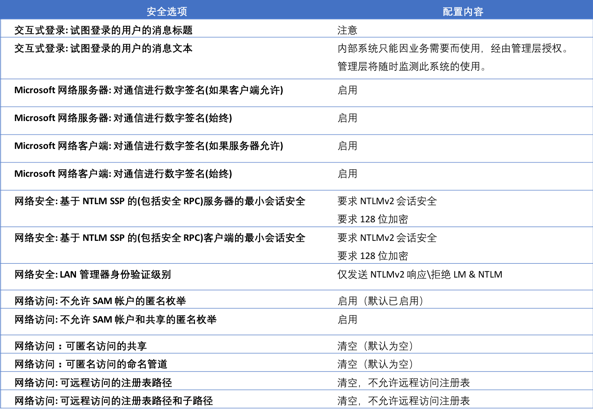
禁用未登录前关机
服务器默认是禁止在未登录系统前关机的。如果启用此设置,服务器安全性将会大大降低,给远程连接的黑客造成可乘之机,强烈建议禁用未登录前关机功能。
操作步骤
打开 控制面板 > 管理工具 > 本地安全策略 ,在 本地策略 > 安全选项 中,禁用 关机: 允许系统在未登录前关机 策略。
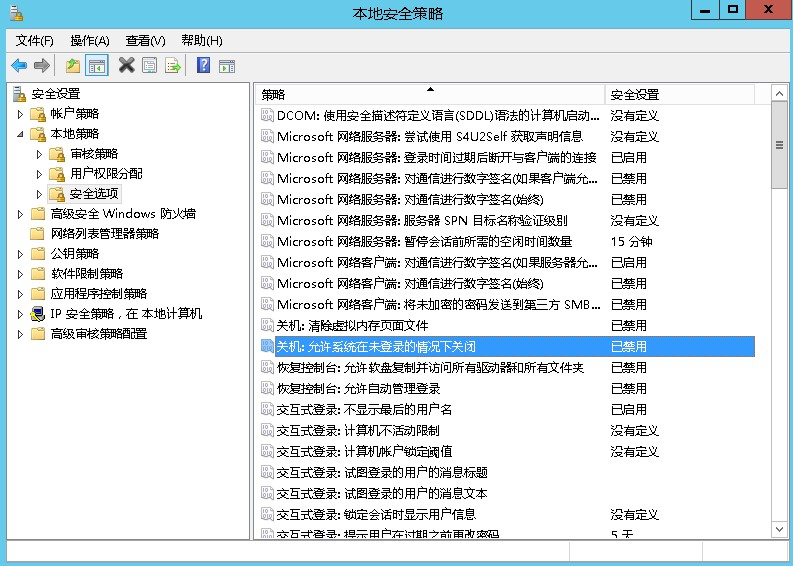
设置更高安全等级的RDP远程桌面连接
windows对远程连接的安全等级有特定设置的方法,设置的选项根据操作系统不同有三种或四种,分别是1.低等级;2.客户端兼容;3.高等级;4.符合FIPS标准。
出于兼顾安全性和兼容性的考虑,推荐设置是 高等级。
操作步骤
windows server2008的设置方法
- 打开windows server2008 管理工具,依次选择 远程桌面服务 > 远程桌面会话主机配置
-
在显示的实例上,右键选择属性,如下图所示
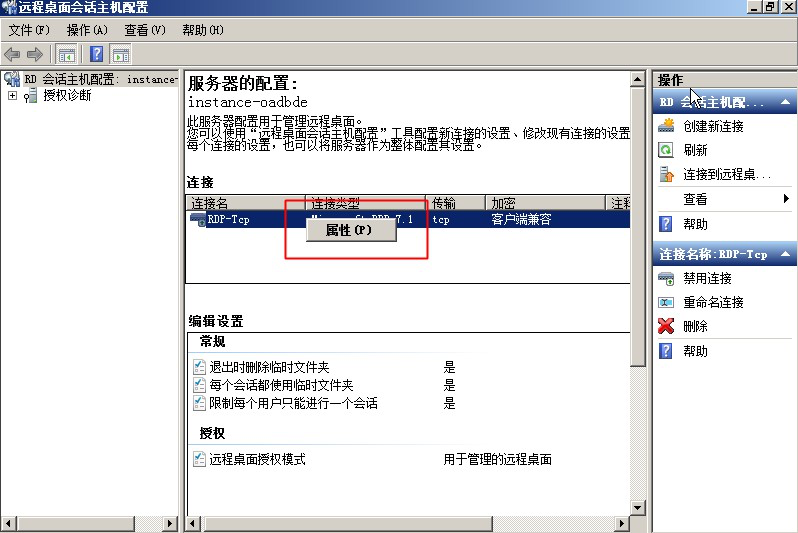
-
在属性界面上,选择常规选项卡,找到加密级别,选择 高。
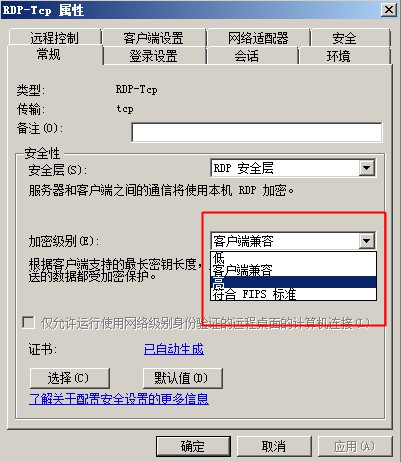
windows server 2012和2016的设置方法
- 在开始界面的搜索栏中输入gpedit.msc 打开 本地组策略编辑器
- 依次选择 计算机配置> 管理模板> windows组件> 远程桌面服务> 远程桌面会话主机> 安全> 设置客户端连接加密级别
- 选择 已启用
-
在加密级别中选择 高级别 ,如下图所示